
MacのVoiceOverを使ってアプリケーションやウインドウを切り替える
複数のアプリケーションが開いているとき、または1つのアプリケーションの複数のウインドウが開いているときは、「アプリケーション選択」または「ウインドウ選択」を使用してそれらを素早く切り替えることができます。「ウインドウ選択」を使って、システムダイアログに簡単にアクセスすることもできます。
注記: VOはVoiceOver修飾キーを表します。VoiceOver修飾キーを使用するを参照してください。
アプリケーションを切り替える
「アプリケーション選択」を開くには、VO+F1+F1キーを押すか、トラックパッドの左端付近をダブルタップします。
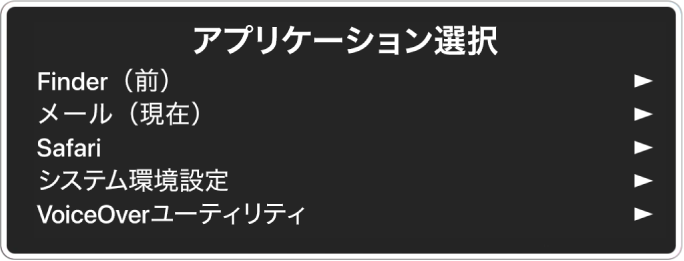
開いているアプリケーションのリスト上を移動するには、上下の矢印キーを押すか、またはトラックパッド上で上下にフリックします。
目的のアプリケーションが読み上げられたら、スペースバーを押すか、トラックパッドをダブルタップします。
VoiceOverコマンドを使ってセレクタを開いた場合には、スペースバーを押すと、そのアプリケーションの開いているすべてのウインドウ、ダイアログ、または警告を一覧表示するサブメニューが開きます。アプリケーションのリストの場合と同じ方法で、サブメニュー内を移動します。
何も選択しないで「アプリケーション選択」を終了するときは、EscapeキーまたはFn+Tabキーを押すか、トラックパッド上で2本の指を使って前後にスクラブします。
ウインドウを切り替える
「ウインドウ選択」を開くには、VO+F2+F2キーを押すか、トラックパッドの右端付近をダブルタップします。

開いているウインドウやシステムダイアログのリスト上を移動するには、上下の矢印キーを押すか、またはトラックパッド上で上下にフリックします。
ウインドウまたはシステムダイアログを選択するには、スペースバーを押すかトラックパッドをダブルタップします。
何も選択しないで「ウインドウ選択」を終了するときは、EscapeキーまたはFn+Tabキーを押すか、トラックパッド上で2本の指を使って前後にスクラブします。